Ngoài mật khẩu, 2FA yêu cầu bạn cung cấp thêm thông tin để đăng nhập. Đây có thể là mã PIN một lần được chia sẻ qua email hoặc SMS hoặc mã từ ứng dụng xác thực như Authy hoặc Google Authenticator.
GitHub sẽ sớm yêu cầu 2FA trên tất cả các tài khoản, vì vậy hãy tìm hiểu cách thiết lập và bảo vệ cả danh tính và code của bạn.
GitHub đang bắt buộc phải có 2FA
GitHub, nền tảng phát triển mã hợp tác, đang thực hiện một bước tiến lớn để đảm bảo an toàn cho tài khoản. Trang web sẽ sớm bắt đầu yêu cầu tất cả các tài khoản kích hoạt xác thực hai yếu tố. 2FA đã là một tùy chọn trên GitHub trong một thời gian, nhưng sẽ là yêu cầu bắt buộc với tất cả các nhà phát triển nhằm đảm bảo sự phát triển phần mềm bằng cách cải thiện bảo mật tài khoản.
Công ty giải thích rằng tài khoản nhà phát triển thường là mục tiêu của tấn công phi kỹ thuật (social engineering) và chiếm đoạt tài khoản. 2FA sẽ giúp bảo mật chúng tốt hơn. Bạn phải đảm bảo tài khoản GitHub của mình đã bật 2FA trước cuối năm 2023.
Cách bật 2FA trên tài khoản GitHub của bạn
GitHub hỗ trợ nhiều phương thức 2FA khác nhau, bao gồm SMS, ứng dụng xác thực, khóa bảo mật phần cứng và ứng dụng di động GitHub. Tuy nhiên, nó yêu cầu bạn sử dụng ứng dụng mật khẩu một lần (OTP) dựa trên thời gian—còn được gọi là ứng dụng xác thực—hoặc SMS trước khi thêm các phương pháp khác.
GitHub không hỗ trợ gửi SMS ở mọi quốc gia. Vì vậy, tốt nhất nên tránh tùy chọn này. Nếu bạn muốn sử dụng SMS, trước tiên hãy kiểm tra xem GitHub có hỗ trợ xác thực SMS ở quốc gia của bạn hay không thông qua trang hỗ trợ liên quan .
Do hỗ trợ SMS không đồng nhất, FUNiX sẽ chỉ cho bạn cách thiết lập 2FA trên GitHub bằng Authy Authenticator của Twilio, một trong những ứng dụng xác thực tốt nhất. Bắt đầu bằng cách tải xuống Authy và thiết lập nó trên thiết bị của bạn, sau đó làm theo các bước sau:
- Truy cập GitHub.com và đăng nhập vào tài khoản của bạn.
- Chọn ảnh hồ sơ của bạn ở góc trên bên phải, sau đó nhấp vào Cài đặt (Settings) từ menu bật lên.
- Nhấp vào Mật khẩu và xác thực (Password and authentication) từ thanh bên trái trong Access.
- Trên trang tiếp theo, chọn Bật xác thực hai yếu tố (Enable two-factor authentication). GitHub sẽ hiển thị mã QR trên trang tiếp theo.
- Mở Authy và chạm vào Thêm tài khoản (Add Account), sau đó chọn Quét mã QR (Scan QR Code). Quét mã bằng cách hướng máy ảnh của bạn vào mã QR trên GitHub.com .
- Authy sẽ phát hiện tên người dùng của bạn; bạn có thể chỉnh sửa phần này hoặc chọn Lưu (Save( để thêm tài khoản theo mặc định này.

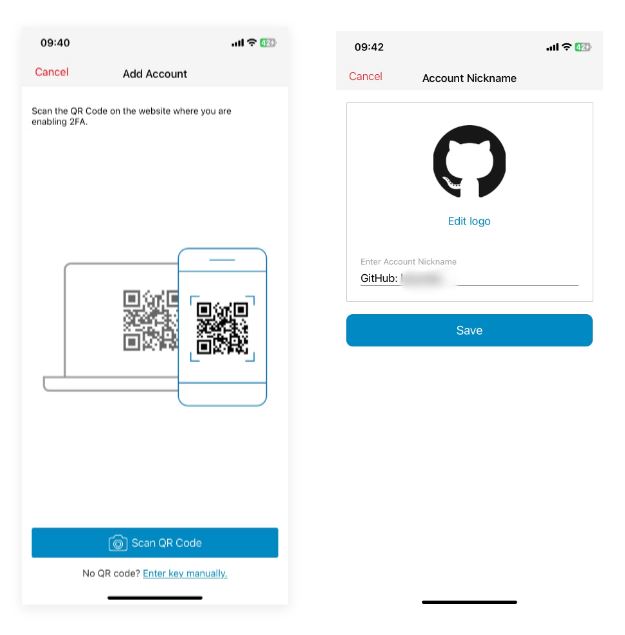
- Cuối cùng, nhấn vào tên tài khoản GitHub của bạn trong Authy và nhập mã được hiển thị trên GitHub trong phần Xác minh mã từ ứng dụng (Verify the code from the app) để hoàn tất liên kết cả hai. GitHub sẽ hiển thị mã khôi phục trên trang tiếp theo. Chọn Download và lưu tệp ở vị trí an toàn.
- Sau đó chọn Tôi đã lưu mã khôi phục của mình (I have saved my recovery codes).
- Trên trang tiếp theo, bạn có thể thiết lập các phương thức xác minh bổ sung (bạn luôn có thể thực hiện việc này sau) hoặc chọn Xong (Done) để hoàn tất.
Mã khôi phục giúp khôi phục tài khoản nếu bạn mất thiết bị và không thể truy cập ứng dụng xác thực. Đây là biện pháp cuối cùng để khôi phục tài khoản, vì vậy hãy giữ mã an toàn. Nếu không, bạn có thể mất quyền truy cập vào tài khoản GitHub của mình vĩnh viễn.
Nếu không quét được mã QR, bạn có thể sử dụng mã văn bản để thiết lập 2FA trên GitHub bằng Authy. Đầu tiên, chọn nhập mã văn bản này (enter this text code) trong phần Scan the QR code trên GitHub. Tiếp theo, quay lại Thêm tài khoản (Add Account) trong Authy và chọn Nhập khóa thủ công (Enter key manually) bên dưới nút Scan the QR code. Cuối cùng, nhập khóa hiển thị trên GitHub và nhấn Save để hoàn tất thiết lập.
Bảo mật tài khoản GitHub của bạn bằng 2FA
Bên cạnh việc có mật khẩu mạnh và duy nhất, bạn nên bật 2FA trên tài khoản GitHub của mình để tăng cường bảo mật. 2FA loại bỏ lỗ hổng liên quan đến mật khẩu, đảm bảo rằng bạn cần thêm thông tin xác thực để truy cập vào tài khoản của mình.
Để hạn chế việc truy cập tài khoản trái phép và có thể là chiếm đoạt tài khoản, bạn nên kích hoạt 2FA ngay hôm nay.
Tìm hiểu ngay chương trình học công nghệ thông tin trực tuyến tại FUNiX ở đây:
Vân Nguyễn
Dịch từ: https://www.makeuseof.com/github-2fa-set-up-protect/


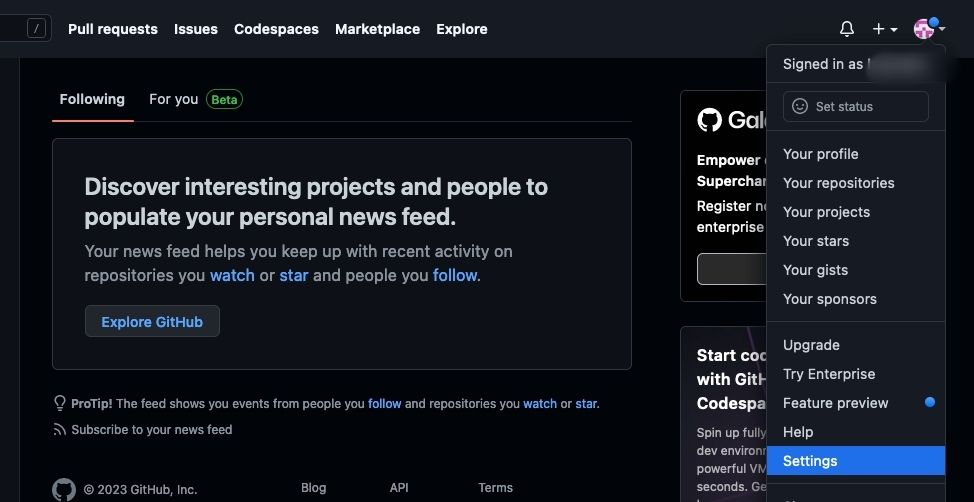
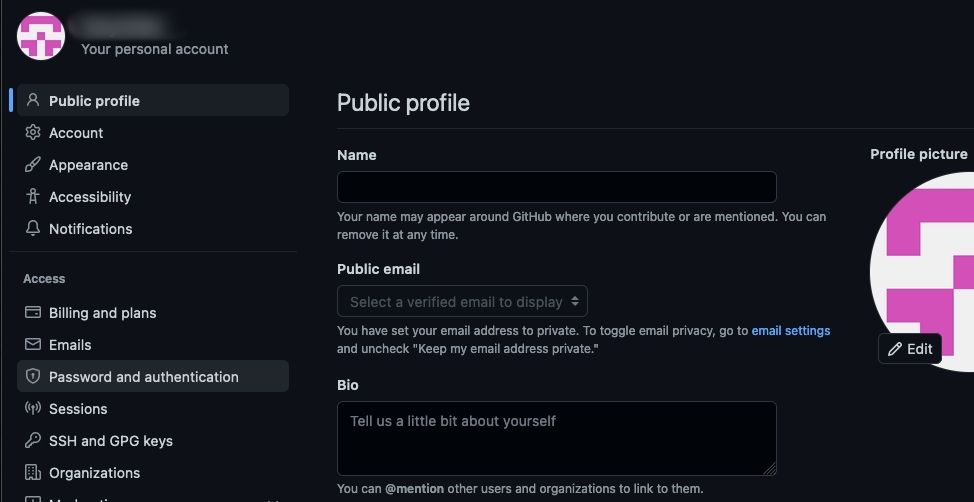
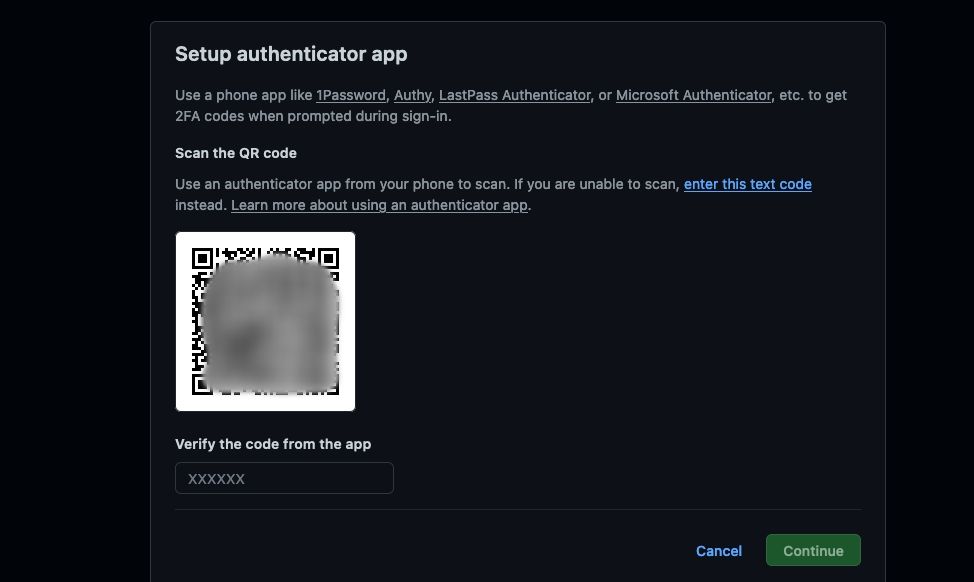








Bình luận (0
)